eclipse 插件安裝及优化
1.前置准备
1.0默认已安装JDK 。cmd 命令 java -version 如显示java版本号等,及成功安装java jdk。
1.1eclipse 下载地址:http://mirror.bjtu.edu.cn/eclipse/technology/epp/downloads/release/kepler/SR1/eclipse-jee-kepler-SR1-win32.zip
1.2 tomcat 下载地址:http://mirror.esocc.com/apache/tomcat/tomcat-6/v6.0.37/bin/apache-tomcat-6.0.37-windows-x86.zip
1.3 解压eclipse即安装成功,eclipse解压目录为D:\Program Files\Eclipse\;解压tomcat至D:\Program Files\Eclipse\servers;
eclipse workspace 目录为:D:\Program Files\Eclipse\workspace。
2.eclipse中添加 tomact
2.1 点击导航栏 File → NEW → other 弹出 select a wizard 对话框,选择Server →Server 点击Next → 选择Apache →
Tomcat v6.0 Server(ps:对应自己的的tomcat的版本,如上下载的tomact版本为6.0.37及选择的v6.0)
Next 如下图
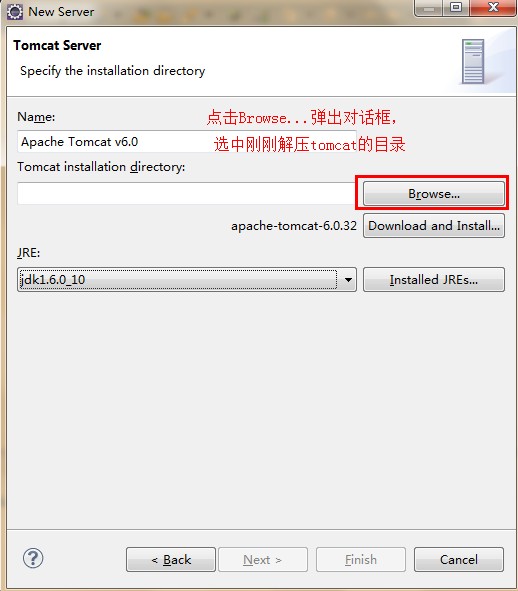
继续 Next →Finish 。
出现如下图画面,即表示安装成功。
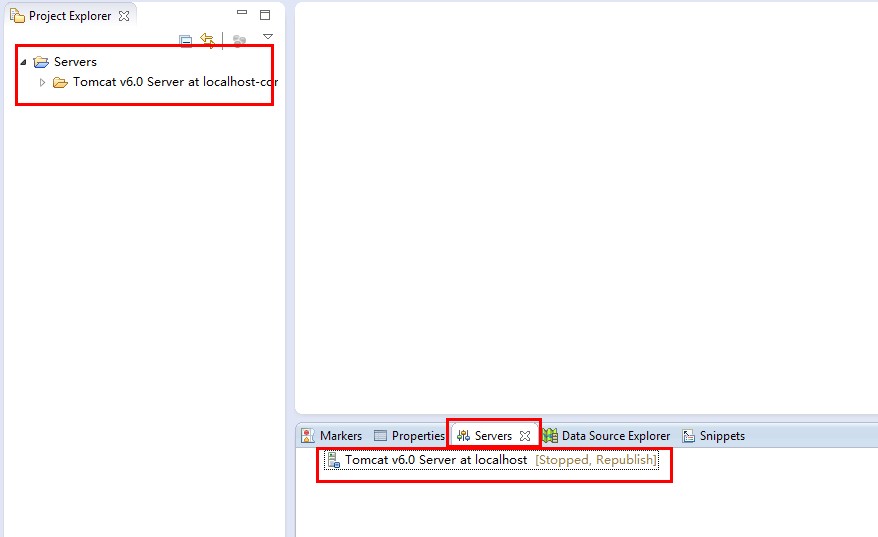
3.配置eclipse for Maven (ps:安装的eclipse版本为4.3.0,IDE中已集成Maven插件)
Window--》Perferen---》Maven---》User Settings-->
D:\Program Files\Apache Software Foundation\apache-maven-3.0.5\conf\settings.xml
Maven环境搭建:http://www.cnblogs.com/yehshuai/p/3446775.html
3.1 eclipse 创建 maven项目。
3.1.1
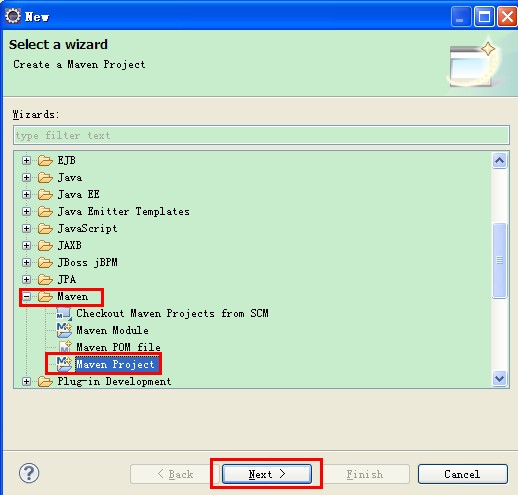
3.1.2
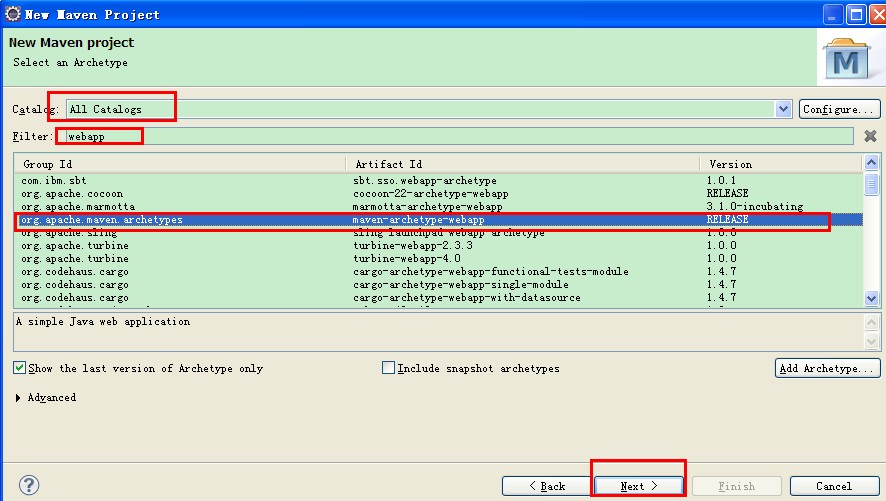
3.1.3

4.安装eclipse for propedit(ps:这是一个国际化查看器插件)
下载地址:http://sourceforge.jp/projects/propedit/downloads/59610/jp.gr.java_conf.ussiy.app.propedit_6.0.1.zip
解压后,新建文件夹propedit,把解压的文件放入propedit文件夹中,然后把propedit文件夹放入eclipse的dropins目录下,重启eclipse
5.安装eclipse for svn
下载地址:http://subclipse.tigris.org/servlets/ProjectDocumentList?folderID=2240
版本很多请自己选择。
解压后,新建文件夹SVN,把解压的文件放入SVN文件夹中,然后把SVN文件夹放入eclipse的dropins目录下,重启eclipse
6.安装eclipse for jdeclipse (反编译插件)
下载 jad.exe 地址: http://www.varaneckas.com/jad
下载 eclipse for jdeclipse 地址:http://sourceforge.net/projects/jadclipse/
下载的jad.exe 放入 %JAVA_HOME%\bin\ 目录下
在 dropins 目录下新建文件夹 jadclipse\plugins\ 把下载的 jdeclipse 插件 net.sf.jadclipse_3.3.0.jar 放入
刚刚新建的 jadclipse\plugins\ 目录下。重启eclipse
打开:Window->Preferences->Java->JadClipse.
6.1、Path to decompiler,这里设置反编译工具jad的全路径名,比如:%JAVA_HOME%\bin\jad.exe.
6.2、 Directory for temporary files,这里设置临时文件路径。


